如何在iPhone使用录屏功能 - 详细图文教程iphone录屏屏幕录制ios教程学习如何在iPhone上录制屏幕视频的完整教程,包括设置控制中心、开始录制和停止录制等步骤说明。简介
iPhone 的屏幕录制功能是一个非常实用的内置工具,可以帮助你轻松录制手机屏幕上的任何内容。本教程将指导你如何使用这个功能。
准备工作
确保你的 iPhone 运行 iOS 11 或更高版本
检查控制中心是否已添加屏幕录制按钮
添加屏幕录制到控制中心
打开"设置"应用
滚动找到并点击"控制中心"
在"更多控制"列表中,找到"屏幕录制"
点击"屏幕录制"旁边的绿色加号图标将其添加到控制中心
开始录制
从屏幕右上角向下滑动(iPhone X 及更新机型)或从底部向上滑动(带 Home 键的 iPhone)打开控制中心
点击屏幕录制按钮(圆圈中有一个圆点的图标)
等待 3 秒倒计时
录制开始后,状态栏会变成红色
停止录制
点击屏幕顶部的红色状态栏
在弹出的对话框中选择"停止"
录制的视频会自动保存到"照片"应用中
注意事项
录制时会同时录制设备声音
某些应用可能因版权保护而无法录制
录制时请注意隐私安全
建议在录制前关闭通知,避免打扰
常见问题解答
找不到屏幕录制按钮?
确保你的 iOS 版本支持该功能,并检查是否已在控制中心设置中添加该功能。
没有声音?
检查是否在开始录制时长按录制按钮并开启了麦克风。
视频占用空间太大?
可以在"照片"应用中对录制的视频进行简单剪辑,删除不需要的部分。
总结
iPhone 的屏幕录制功能简单易用,掌握这个技能可以帮助你制作教程、记录重要时刻或分享精彩内容。结合本文提供的步骤说明,你现在应该能够熟练使用这个功能了。